Page 1

СТАРАЕТСЯ ДЛЯ МЕНЯ
Каталог GPS-навигаторов
Page 2
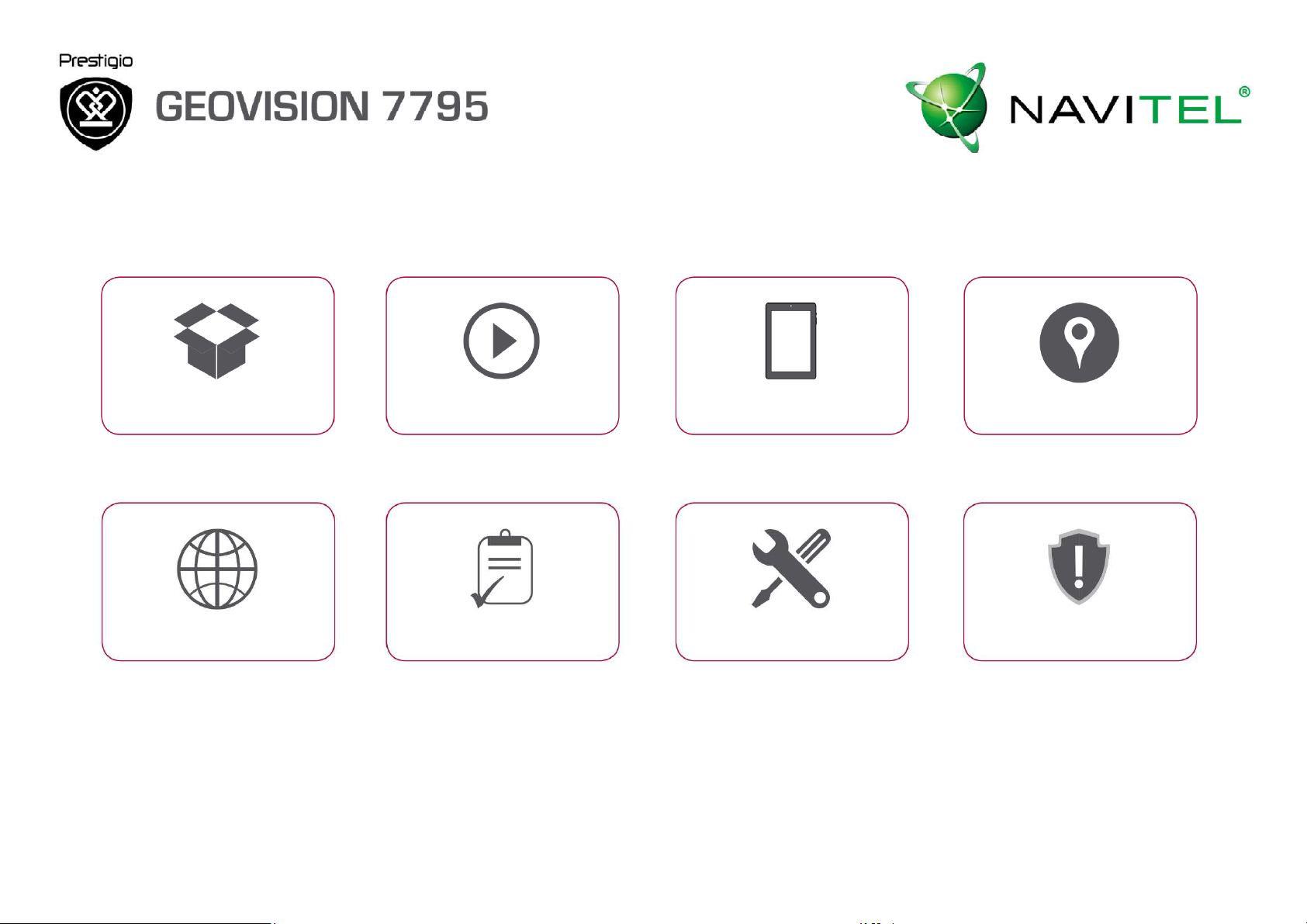
Основы
Карты и навигация
Интернет и сеть
Характеристики
Распаковка
Начало работы
Устранение неполадок
Подробная гарантийная информация приведена на сайте: www.prestigio.com/support/warranty-terms.
© Copyright 2015 Prestigio. Все права защищены.
Меры безопасности
Page 3

•
•
Фронтальная
Разъем для карты
Распаковка
Комплект поставки
Обзор устройства
Меню
Назад Далее
Устранение
неполадок
Комплект поставки
Prestigio GPS
• Крепление
• Зарядное устройство
Кабель USB
• Краткое руководство
пользователя
• Гарантийный талон
Обзор устройства
1.
камера
2.
Микрофон
3.
Динамик
4.
Кнопка громкости
5.
Кнопка питания
6.
Кнопка сброса
7.
памяти и SIMкарты
8.
Разъем для
наушников
9.
Порт Micro USB
10.
Динамик
www.prestigio.com
Page 4
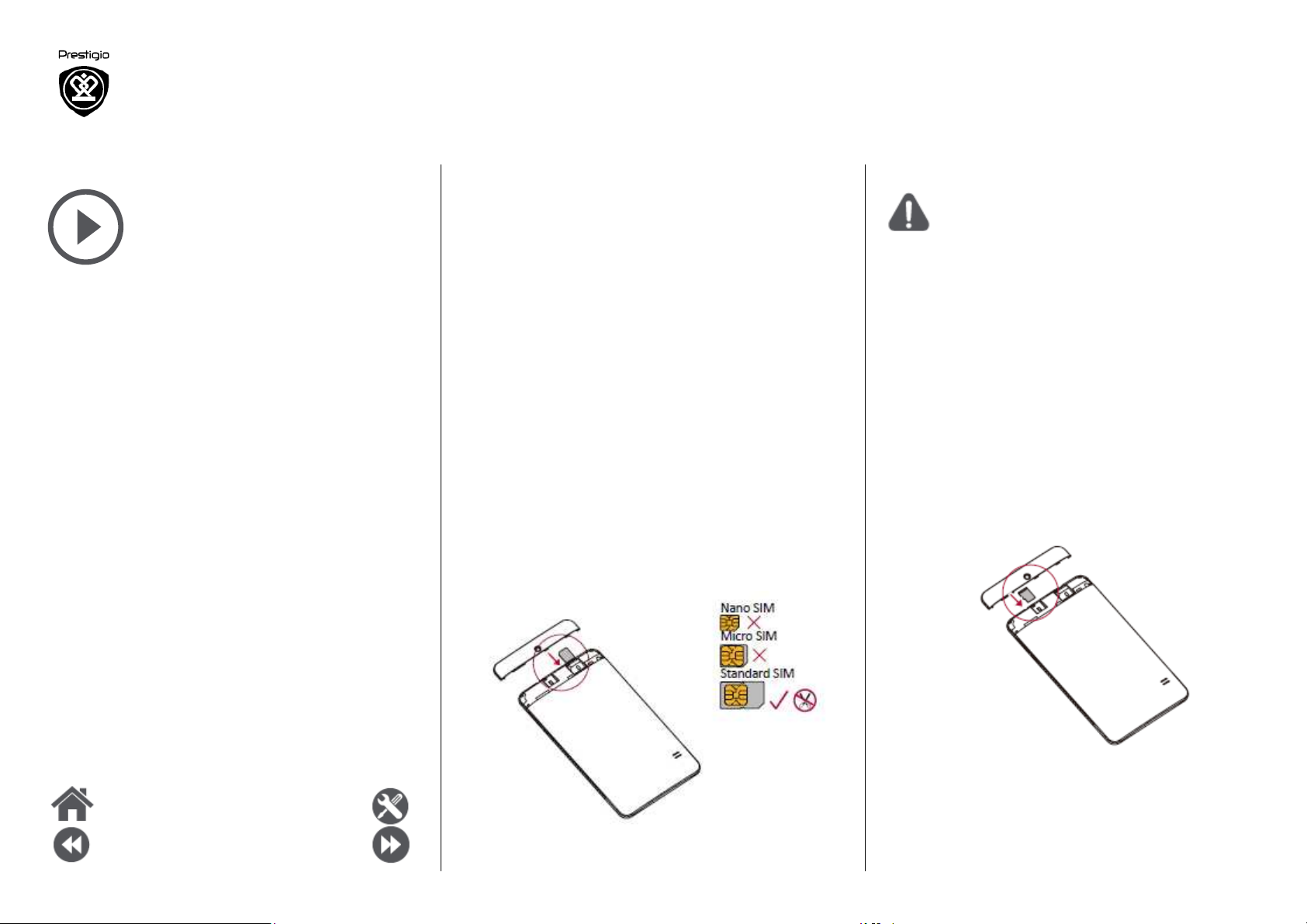
Начало работы
Установка
Установка устройства
Зарядка батареи
Включение устройства
Меню
Назад Далее
Устранение
неполадок
Благодарим вас за приобретение устройства
Prestigio. Для получения дополнительной
информации о возможностях вашего
устройства и других предложениях компании
Prestigio рекомендуем посетить сайт:
http://www.prestigio.com/catalogue/Navigators
Для получения дополнительной информации
о вашем устройстве посетите сайт:
www.prestigio.com/support
Установка
При подготовке устройства к работе соблюдайте
приведенные ниже инструкции. Не забывайте
отключать устройство перед установкой карты
памяти и SIM-карты.
Установка SIM-карты
• Использование несовместимых
карт, вручную обрезанных карт или
адаптеров для SIM-карт может
привести к поломке устройства и
повреждению данных.
• Механические повреждения,
царапины на SIM-карте могут
привести к потере данных обращайтесь с картой осторожно
при ее установке или извлечении.
• Храните SIM-карты вне зоны
досягаемости детей.
Установка карты памяти
www.prestigio.com
Page 5
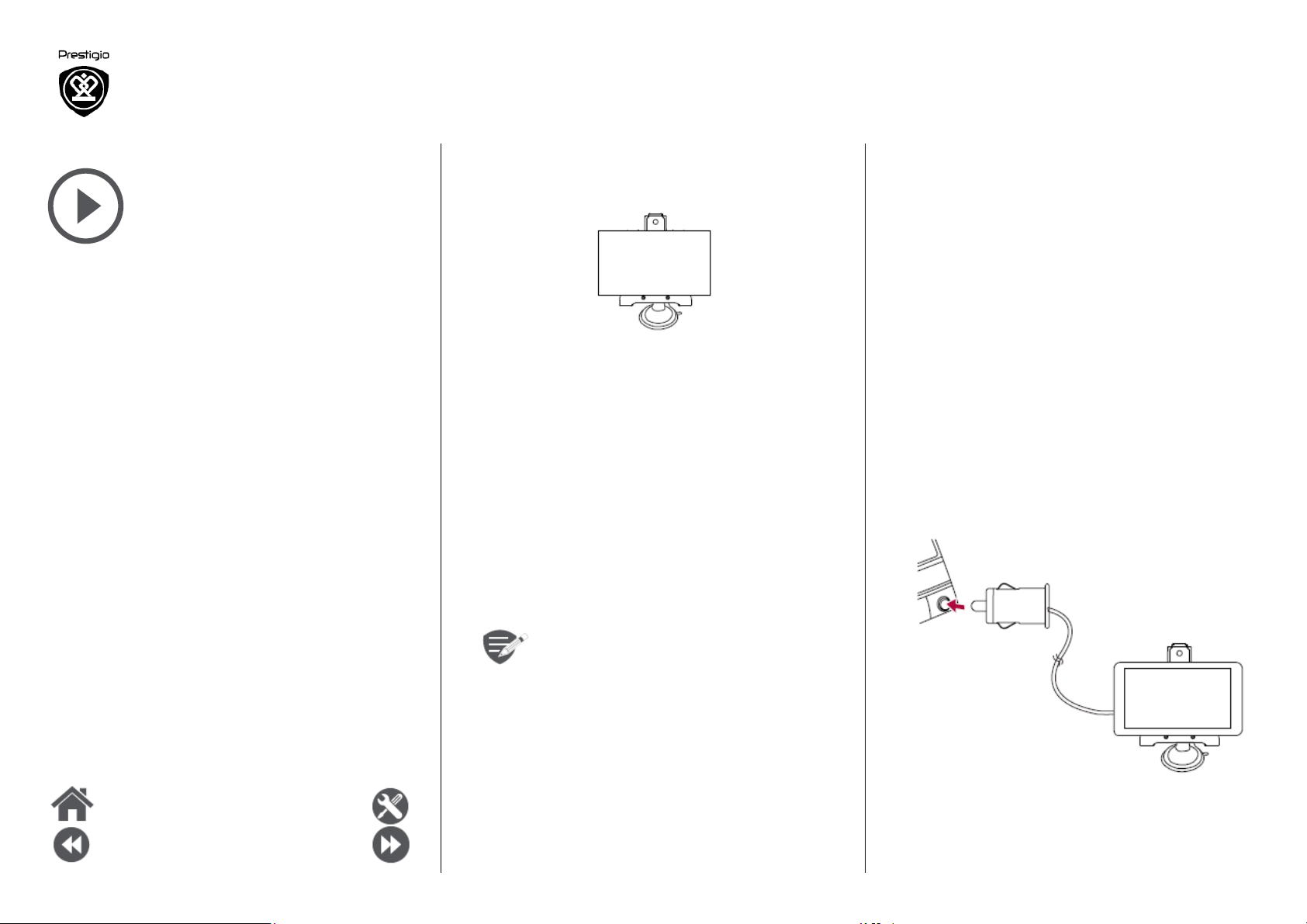
Установка
Установка устройства
Зарядка батареи
Включение устройства
Меню
Назад Далее
Устранение
неполадок
Установка устройства
1. Прикрепите кронштейн к креплению.
2. Снимите защитную пленку с присоски и
разместите крепление на ветровом стекле
или передней панели.
3. Прижмите крепление к стеклу и
зафиксируйте рычаг крепления присоски.
Крепление должно крепко держаться на
поверхности.
4. Закрепите устройство-навигатор на
кронштейне.
5. Отрегулируйте угол обзора для удобства
использования устройства в дороге.
Убедитесь, что устройство находится в
прямой видимости по отношению к
навигационным спутникам системы
GPS.
Снятие устройства
1. Извлеките устройство из кронштейна
крепления.
2. Поднимите рычаг присоски для снятия
крепления со стекла или панели.
Зарядка батареи
• Зарядка с использованием автомобильного
зарядного устройства: подключайте
устройство к прикуривателю (12V) только
после включения двигателя, чтобы
устранить риск перепадов напряжения.
• Зарядка с использованием кабеля mini USB:
подключите устройство к сетевому адаптеру
(AC) или к порту USB на компьютере.
www.prestigio.com
Page 6
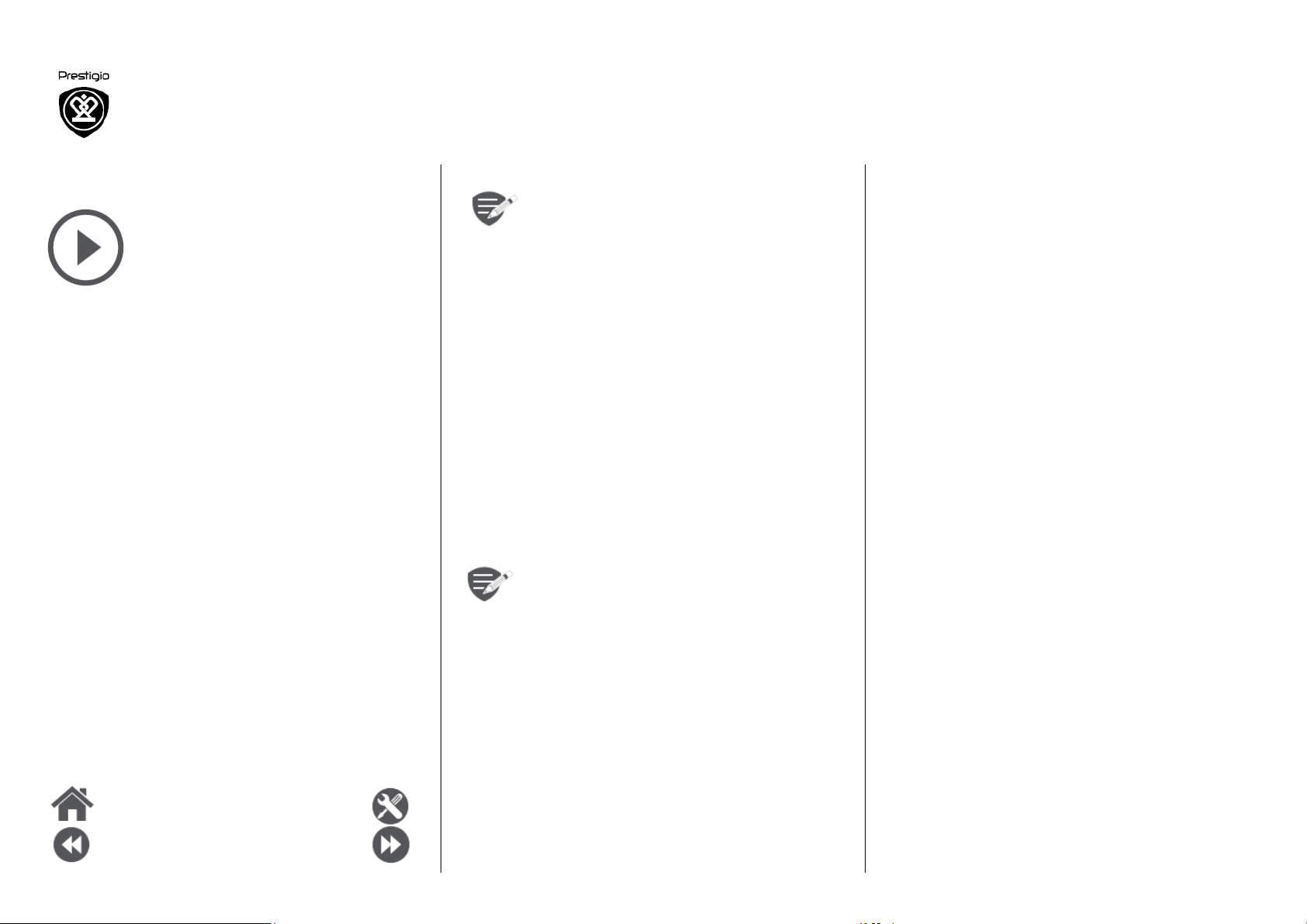
Установка
Установка устройства
Зарядка батареи
Включение устройства
Меню
Назад Далее
Устранение
неполадок
• Перед первым использованием
полностью зарядите батарею
устройства (не менее 8 часов). По
время зарядки индикатор батареи
горит красным цветом, по окончании
зарядки становится янтарным.
• Среднее время зарядки – около 2
часов.
• Рекомендуется заряжать устройство
только после его полной разрядки.
Включение устройства
Нажмите и удерживайте кнопку включения
питания для включения устройства
Для выключения нажмите и удерживайте
кнопку питания, потом выберите
соответствующую иконку в выпадающем
меню отключения.
www.prestigio.com
Page 7
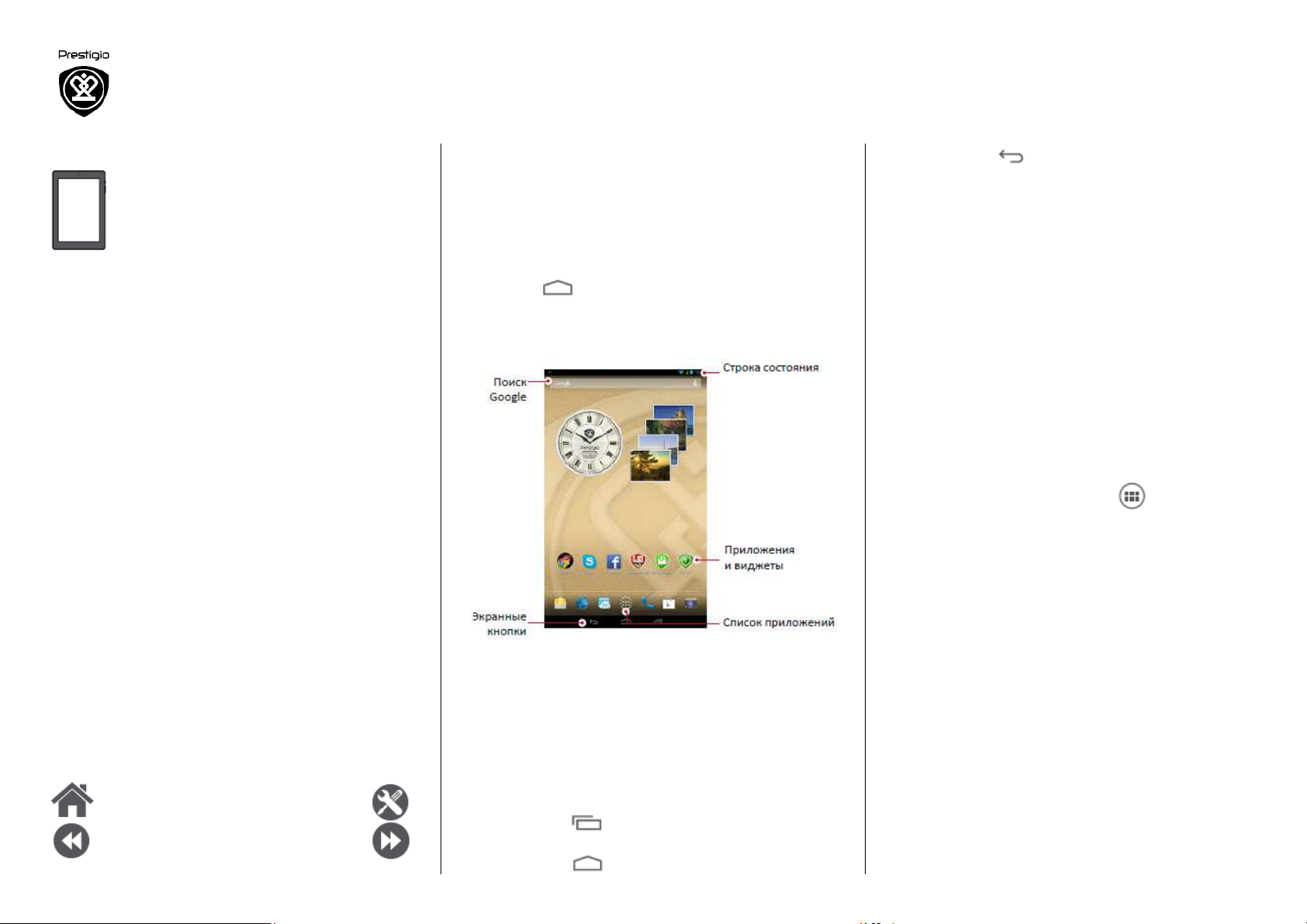
Главное меню
Список приложений
Панель уведомлений
Быстрые настройки
Иконки состояния
Основы
Меню
Назад Далее
Устранение
неполадок
Главное меню
Главное меню - основное средство доступа ко
всем функциям устройства. В главном меню
имеется несколько панелей. Для их просмотра
осуществите прокрутку влево или вправо.
Нажмите для возврата в центральную
панель главного меню. Главное меню устройства
состоит из следующих разделов:
Кнопки
Кнопки Меню, Домой, Назад используются для
перемещения в меню устройства.
• Нажмите для открытия списка недавно
использовавшихся приложений.
• Нажмите для возврата в главное меню.
• Нажмите для возврата к предыдущему
экрану.
Настройка фона рабочего стола
Вы можете установить ваше любимое
изображение в качестве фона рабочего стола.
1. В главном меню нажмите на пустой области
экрана.
2. Выберите Обои.
3. Выберите изображение и установите его в
качестве фона рабочего стола.
− Или выберите изображение из галереи и
установите его в качестве фона рабочего
стола.
Добавление иконки в главное меню
1. В главном меню нажмите для открытия
списка приложений.
2. Нажмите и удерживайте иконку
приложения.
3. Переместите ее на панель
предварительного просмотра.
Удаление объекта из главного меню
1. Нажмите и удерживайте объект главного
меню, который Вы хотите удалить.
2. в верхней части экрана появится надпись
Удалить.
3. Переместите объект на надпись Удалить.
4. Когда надпись Удалить станет красной,
отпустите палец
.
www.prestigio.com
Page 8

Главное меню
Список приложений
Панель уведомлений
Быстрые настройки
Иконки состояния
Меню
Назад Далее
Устранение
неполадок
Список приложений
Все иконки приложений, а также все
виджеты, установленные на Вашем
устройстве, можно найти в меню списка всех
приложений. Для открытия списка
приложений в главном меню нажмите .
Панель уведомлений
При получении уведомления Вы можете его
открыть для ознакомления с содержанием
уведомления.
− Для открытия панели уведомлений
проведите пальцем по экрану по
направлению от верхней левой части
экрана вниз.
− Чтобы скрыть уведомление, нажмите .
Быстрые настройки
Закладка быстрых настроек дает Вам
возможность оперативно включить режим
«В самолете», Wi-Fi и другие опции, а также
изменить режим работы, настроить яркость и
параметры автоматического вращения экрана
при помощи ярлыков.
− Сдвиньте палец вниз от правого верхнего
угла экрана для открытия меню быстрых
настроек
www.prestigio.com
Page 9

Главное меню
Список приложений
Панель уведомлений
Быстрые настройки
Иконки состояния
Меню
Назад Далее
Устранение
неполадок
Иконки состояния
Иконки (пиктограммы) в строке состояния в
верхней части экрана используются для вывода
информации о состоянии работы устройства:
www.prestigio.com
Page 10

Карты и навигация
Интерфейс программы
Построение маршрута
Некоторые дополнительные функции
Меню
Назад Далее
Устранение
неполадок
Интерфейс программы
№ Название Функция
1 Звук Нажатие на данную кнопку
открывает меню работы со
звуком.
2 Компас Нажатие на кнопку «Компас»
открывает контекстное меню,
в котором представлены
опции ориентации карты
(«Север вверху» - север карты
всегда расположен вверху
экрана, «Вращать по
движению» - поворот карты в
соответствии с направлением
движения), вида карты
(Плоский вид «2D» и
Панорамный вид «3Р») и
режима карты («Ночной»,
«Дневной»,
«Автоматически»).
3 Полосы движения Отображение полос
движения и допустимых
маневров.
4 Информационная
панель
5 Маршрут Текущий маршрут, по
6 Информационная
панель
7 GPS-курсор Указатель текущего
8 Меню Кнопка, открывающая
9 Информационная
панель
Отображение предстоящего
маневра (например,
поворота) и расстояния до
него. При нажатии на знак
открывается меню, в
котором представлены
опции управления
маршрутом, например
остановки ведения по
маршруту и его удаление.
которому в данный момент
осуществляется движение.
Отображение текущей
скорости движения,
оставшегося времени в пути,
расстояния до конечной
точки маршрута и
ориентировочного времени
прибытия.
местоположения при
включенном GPSприемнике.
главное меню программы.
Отображение названия
улицы, по которой в
настоящий момент
осуществляется
движение. Информация
отображается, если
установлено соединение с
GPS/ ГЛОНАСС и если
карта содержит
соответствующую
информацию. В
противном случае
отображается
направление движения.
www.prestigio.com
Page 11

Интерфейс программы
Построение маршрута
Некоторые дополнительные функции
Меню
Устранение
неполадок
10 Кнопка
масштабирования
11 Кнопка
масштабирования
12 «Навител.
События»*
13 Маршрутная линия Отображает оставшуюся
14 Батарея Кнопка, отображающая
15 Соединение со
спутниками
Кнопка уменьшения
масштаба.
Кнопка увеличения
масштаба.
Кнопка управления
сервисом дорожных
происшествий.
часть маршрута,
промежуточные точки (если
таковые линия имеются) на
ней и загруженность дорог
по маршруту (обозначается
цветом).
уровень заряда аккумулятора
устройства. При нажатии на
кнопку отображается
количество свободной
оперативной памяти
устройства.
Индикатор соединения со
спутниками. Если
индикатор серого цвета -
GPS/ ГЛОНАСС-приемник
отключен; красного цвета -
приемник включен, но
соединение со спутниками
не установлено; желтый -
плохое соединение;
зеленый - соединение
установлено. На
индикаторе отображается
количество найденных
спутников.
который предоставляет
возможность добавлять
друзей, видеть
местоположение друзей на
карте, а также общаться с
ними.
Назад Далее
16 «Навител.Друзья»* Кнопка для перехода в меню
сервиса «Навител.Друзья»,
www.prestigio.com
Page 12

Интерфейс программы
Построение маршрута
Некоторые дополнительные функции
Меню
Назад Далее
Устранение
неполадок
№ Название Функция
17 Кнопка «Курсор» При нажатии на кнопку
появляется меню точки,
отмеченной на карте
(определение ее как
конечной путем нажатия
кнопки «Поехали!», либо
переход к экрану
«Свойства»).
18 Кнопка
«Сохранить»
19 Кнопка 2D/3D Переключение между
20 Точка на карте Коротким нажатием можно
21 Обновления* Открывает доступ к меню
Сохраняет точку, отмеченную
на карте, как путевую для
дальнейшего ее применения.
плоским и панорамным
видами карты. Наклон карты
зависит от масштаба: чем
больше масштаб, тем меньше
наклон.
отметить точку на карте,
чтобы сохранить ее как
путевую, добавить в маршрут,
посмотреть ее свойства и т.д.
обновления программы и
карт.
22 Запись трека Кнопка записи трека: красный
цвет точки внутри значка запись трека производится,
серый - не производится.
23 Навител.Пробки* На иконке отображается
текущая загруженность дорог
по 10-балльной шкале.
Нажатие на иконку открывает
меню управления данным
сервисом.
24 Навител.SMS* Данная кнопка
предназначена для чтения и
отправки сообщений, и
использования
содержащихся в них
координат. На кнопке
отображается количество
непрочитанных сообщений.
www.prestigio.com
Page 13

Интерфейс программы
Построение маршрута
Некоторые дополнительные функции
Меню
Назад Далее
Устранение
неполадок
№ Название Функция
25 Кнопка «Поехали» После нажатия на данную
кнопку до выбранной точки
будет проложен маршрут из
текущего местоположения
или заданной начальной
точки.
26 Кнопка «Начало
маршрута»
27 Кнопка «Финиш» Кнопка отображается только
28 Кнопка «Заехать» Кнопка отображается только
Нажатие на данную кнопку
определяет выбранную точку
как начальную точку марш
рута (GPS-приёмник при этом
должен быть отключен).
при проложенном маршруте.
При нажатии на кнопку
проложенный маршрут на
карте продолжается до
данной точки.
при проложенном маршруте.
Помечает текущую точку на
карте как промежуточную
точку маршрута. Каждая
последующая добавленная
точка становится первой
промежуточной точкой
маршрута.
29 Карта Переход к просмотру карты.
* - данный функционал доступен только на
навигаторах, имеющих выход в Интернет.
www.prestigio.com
Page 14

Интерфейс программы
Построение маршрута
Некоторые дополнительные функции
Меню
Назад Далее
Устранение
неполадок
Построение маршрута
Маршрут до точки, выбранной на карте
Программа предусматривает построение
маршрута до точки, которую можно найти и
отметить на карте, и определить ее как конечную
точку маршрута. Для построения маршрута
нажмите на соответствующую область карты,
чтобы отметить на ней точку и выберите
«Курсор» [1], затем нажмите «Поехали!» [2].
Программа автоматически построит маршрут [3].
Поиск адреса и построение маршрута
Для того чтобы построить маршрут до точки,
которую можно найти по адресу, выберите
«Меню» в левом нижнем углу экрана [1]
«Найти» [2] «По адресу», затем нажмите
«Выбрать страну» [3] и начните вводить
название страны [4]. Чтобы спрятать клавиатуру,
нажмите на иконку в правой верхней части
экрана. Выберите страну [5]. Поля «Выбрать
город», «Выбрать улицу» и «Выбрать здание»
становятся активными после заполнения
предыдущего поля [6]. После внесения
соответствующей информации, объект будет
показан на карте. Нажмите «Поехали!» [7].
Программа автоматически построит маршрут из
текущего местоположения [8] до указанного
адреса, и вы можете начать следование по нему
[9].
www.prestigio.com
Page 15

Интерфейс программы
Построение маршрута
Некоторые дополнительные функции
Меню
Назад Далее
Устранение
неполадок
Выбор вручную всех точек маршрута
Для построения маршрута, начальная и конечная
точка которого определяются вручную, отметьте
на карте точку, откуда вы хотите начать движение
и нажмите «Курсор» [1] для перехода к экрану
«Мой маршрут». Далее нажмите на значок
информационной панели внизу экрана [2]. В
открывшемся экране «Свойства» выберите
«Начало маршрута» [3]. GPS-приемник должен
быть отключен. Точка будет отмечена на карте
как начальная точка маршрута. Далее выберите
на карте конечную точку маршрута. Для этого
нажмите на соответствующую область карты,
нажмите на кнопку «Курсор» [4] и затем
«Поехали!» в экране «Мой маршрут» [5].
Программа автоматически построит маршрут [6].
www.prestigio.com
Page 16

Интерфейс программы
Построение маршрута
Некоторые дополнительные функции
Меню
Назад Далее
Устранение
неполадок
Некоторые дополнительные функции
Владельцы устройств, имеющих выход в сеть
Интернет, могут воспользоваться различными
онлайн-сервисами NAVITEL®, включая «Навител.
Пробки» и «Навител.Друзья».
Навител.Пробки
С помощью данного сервиса пользователям
предоставляется информация о плотности
движения на дорогах. Если участок дороги на
карте окрашен в зеленый цвет, это означает, что
движение свободное, если в желтый - движение
плотное, в оранжевый - движение затруднено,
красный - пробка на дороге. Для настройки
сервиса выберите «Меню» «Настройки»
«Online сервисы».
Навител.Друзья
Интерактивный сервис «Навител.Друзья»
позволяет в режиме реального времени видеть
на карте местоположение друзей, строить
маршруты с использованием координат их
местоположения, обмениваться координатами
других объектов и сообщениями. Для включения
сервиса выберите «Меню» «Настройки»
«Online сервисы» и переведите переключатель
«Включить Навител.Друзья» в положение «On»
(«Вкл»).
www.prestigio.com
Page 17

Интернет и сеть
Подключение к Интернет
Просмотр веб-страниц
Меню
Назад Далее
Устранение
неполадок
Подключение к Интернет
Ваше устройство может быть подключено к
сети Интернет при помощи соединения Wi-Fi
(если доступна сеть) или посредством
протокола передачи данных в сети Вашего
мобильного оператора
Wi-Fi
Вы можете использовать подключение к сети
Wi-Fi для доступа к сети Интернет и обмена
данных между устройствами.
Подключение к беспроводной сети
1. Перейдите в Настройки, включите Wi-Fi.
2. Найденные сети Wi-Fi будут отображены в
списке.
3. Нажмите на выбранную сеть Wi-Fi для
подключения.
−
При выборе защищенной сети потребуется
ввод пароля.
Передача данных
Включение/выключение передачи данных
1. Перейдите в Настройки, нажмите
Дополнительно... > Мобильные сети > Вкл...
2. Включите или выключите передачу данных.
Просмотр веб-страниц
Вы можете использовать устройство для
просмотра веб-сайтов. Убедитесь, что
соединение с сетью передачи данных или Wi-Fi
установлено.
Просмотр веб-страниц
1. В главном меню или списке приложений
нажмите
2. Введите поисковый запрос или адрес вебстраницы.
www.prestigio.com
Page 18

Характеристики
Меню
Устранение
неполадок
Назад Далее
www.prestigio.com
Page 19

Устранение неполадок
Меню
Назад Далее
Устранение
неполадок
При наличии неполадок в работе устройства
и перед обращением в сервисный центр,
выполните указанные ниже инструкции.
Немедленно отключите устройство
и отсоедините от источника питания
при наличии неполадок в его работе.
Не пытайтесь самостоятельно
ремонтировать устройство, так как
это может стать причиной его
повреждения.
Невозможно включить устройство.
− Подключите адаптер, убедитесь в
правильности и надежности его
подключения.
− Используйте адаптер для
подключения устройства и зарядки
батареи.
Отсутствует звук.
− Увеличьте уровень громкости или
включите звук в настройках
устройства.
Отсутствует изображение.
− Настройте яркость ЖК-экрана.
Устройство не получает спутниковых сигналов
или не может осуществить ориентацию.
− Убедитесь, что устройство не
используется внутри помещения;
если устройство используется
внутри автомобиля, для устранения
проблемы может потребоваться
использование внешней GPSантенны.
Устройство может получать спутниковые
сигналы, но сигналы нестабильны.
− Используйте адаптер для
подключения устройства и зарядки
батареи.
− Устраните возможные помехи,
мешающие прохождению сигналов.
− Избегайте излишнего наклона
устройства.
www.prestigio.com
Page 20

Меры безопасности
Меню
Назад Далее
Устранение
неполадок
• Во избежание риска поражения
электрическим током, не снимайте крышку
корпуса устройства (или заднюю панель).
Ремонт устройства могут осуществлять
только специалисты сертифицированных
сервисных центров PRESTIGIO.
• Производитель не несет ответственности за
вред, причиненный внесением
несанкционированных производителем
изменений в конструкцию данного
устройства.
• Во избежание пожара и поражения
электрическим током, не подвергайте
устройство воздействию влаги.
• Не оставляйте устройство вблизи
источников тепла, под прямыми
солнечными лучами, а также в местах с
высокой температурой.
• Во избежание перегрева храните
устройство в хорошо проветриваемых
местах.
• Температура при работе устройства:
от -20°С до 60°С.
www.prestigio.com
Page 21

Автомобильные
навигаторы
Смарт-
эхолоты
Зарядные устройства
для телефонов и
планшетов
Внешние аккумуляторы
(Powerbank-и)
СТАРАЕТСЯ ДЛЯ МЕНЯ
Туристические
навигаторы
Эхолоты
